excel2007统计数据的方法
2017-02-14
相关话题
统计数据在Excel中是比较常用的功能之一,如果有不懂的朋友却需要用到这个功能的朋友不妨学习一番吧!接下来是小编为大家带来的excel2007统计数据的方法,供大家参考。
excel2007统计数据的方法:
统计数据步骤1:建立数据表格。在使用此函数时,先将样本数据排成一列。
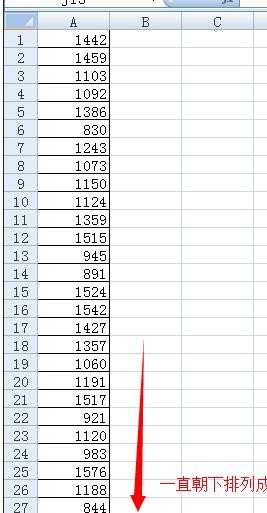
统计数据步骤2:选定用来放结果的单元格区域,这里选定区域D1:D9,单击菜单栏【公式】/【函数库】/【插入函数】命令。
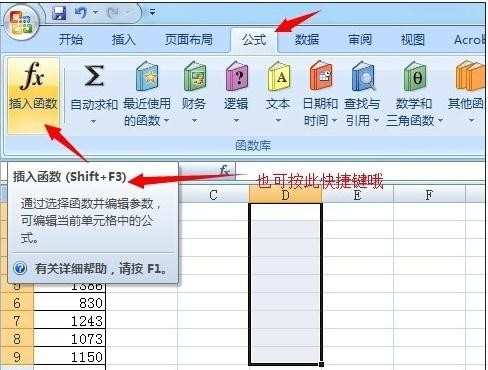
统计数据步骤3:弹出【插入函数】对话框,在【选择类别】中选择【统计】。
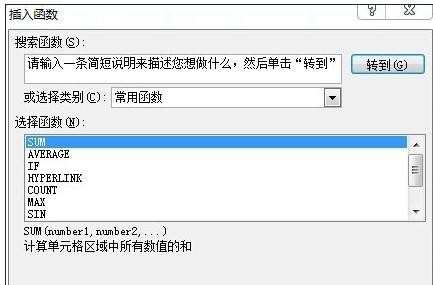
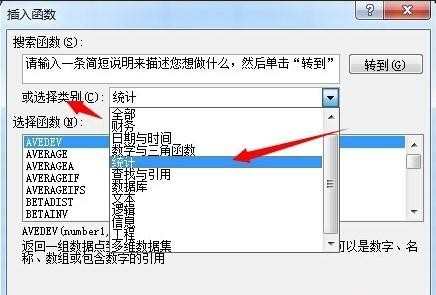
统计数据步骤4:选择【FREQUENCY】在【选择函数】中选择【FREQUENCY】。
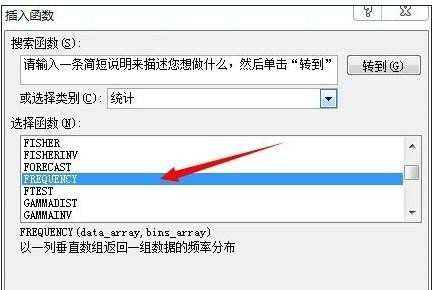
统计数据步骤5:单击【确定】按钮,弹出FREQUENCY【函数参数】对话框,单击【Data_array】后的折叠按钮,选择A1:A50单元格区域,单击打开折叠按钮,返回【函数参数】对话框;
在【Bins_array】栏中写“{899;999;1099;1199;1299;1399;1499;1599;1699}”。
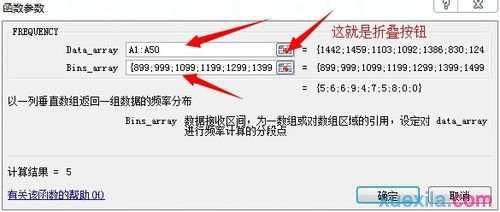
统计数据步骤6:按“Ctrl+Shift+Enter” 组合键,在最初选定单元格区域D1:D9内得到频数分布结果。不要点【确定】按钮哦。大功告成。
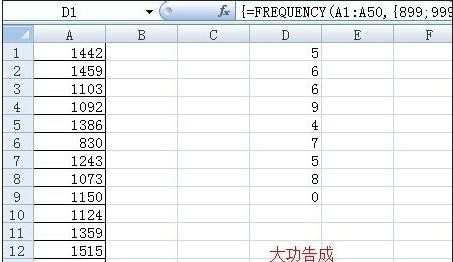
看了excel2007统计数据的方法还看了:
1.excel2007 数据统计的教程
2.excel2007关于数据统计分析的方法
3.excel2007分类统计人数的方法
4.excel统计数据个数的方法
5.Excel2007中怎么抽取满足条件的数据
6.excel表格统计数据的方法
7.excel2007 运用统计分析的方法